如果我们不喜欢将所有软件程序都关干净再关机,那么就可能会出现win11关机时有程序阻止关机导致关机失败,这时候如果不想关软件的话可以在组策略中将该功能给关闭。
1、首先右键选中开始菜单,打开“运行”
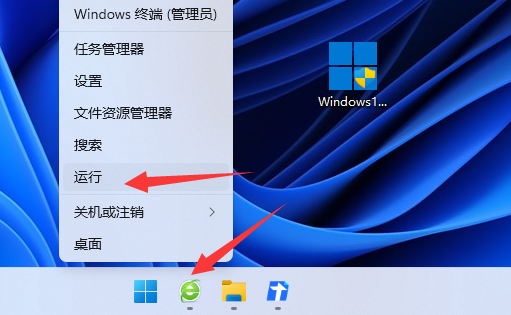
2、接着输入“gpedit.msc”并回车打开组策略。
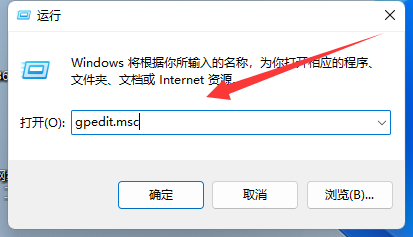
3、然后进入“管理模板”下的“系统”
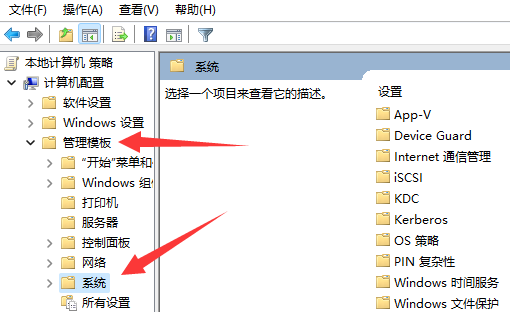
4、再双击打开“关机选项”
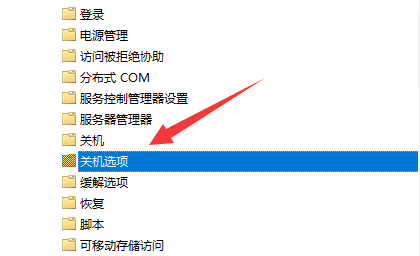
5、随后双击打开右边的“关闭会阻止或取消关机的应用程序的自动终止功能”
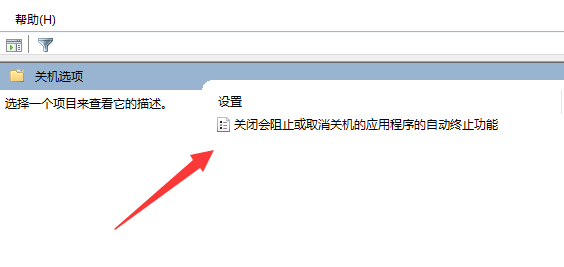
6、最后将它改成“已启用”并保存即可。
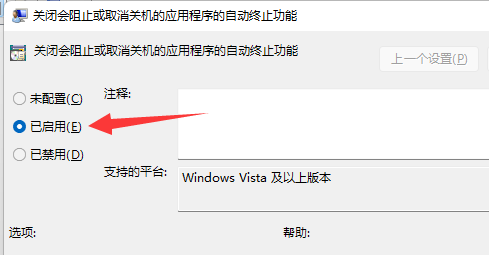
以上是win11如何处理无法正常关机的程序阻塞问题的详细内容。更多信息请关注PHP中文网其他相关文章!




